VLC-skärminspelning: 4 sätt att enkelt spela in skärmen med VLC
Du har säkert hört talas om VLC, och jag har rätt, du tror att det är en mediaspelare som vi vanligtvis använder för att spela upp och streama videor. Men VLC är inte bara en enkel mediaspelare. Den har också många funktioner som användarna kan njuta av. Med den här mediaspelaren kan användare faktiskt spela in sin skärm direkt från den på fyra olika sätt, och bäst av allt är att den är gratis och fungerar på flera plattformar, vilket gör den till ett bekvämt alternativ för användare som letar efter ett enkelt men effektivt skärminspelningsverktyg. Så om du är nyfiken på hur man använder... VLC-skärminspelning funktion, fortsätt läsa!

Del 1. Kan VLC spela in skärm?
Ja. VLC kan spela in skärmar. Faktum är att det har en inbyggd funktion för det. Denna VLC-skärminspelningsfunktion är användbar för de som vill spela in sina skärmar medan de tittar på eller streamar på VLC. Men jämfört med andra dedikerade videoinspelningsverktyg erbjuder den bara grundläggande videoskärminspelning. Trots detta är VLC fortfarande ett bra alternativ för enkla skärminspelningsbehov, särskilt för användare som redan har det installerat.
Del 2. Hur aktiverar man VLC-inspelningsfunktionen innan man spelar in?
Även om det finns en inbyggd skärminspelning i VLC, kan många användare inte hitta eller veta hur man aktiverar den. Nedan kan du lära dig hur du kan aktivera VLC-inspelningsfunktionen:
Steg 1Starta VLC Media Player på din dator.
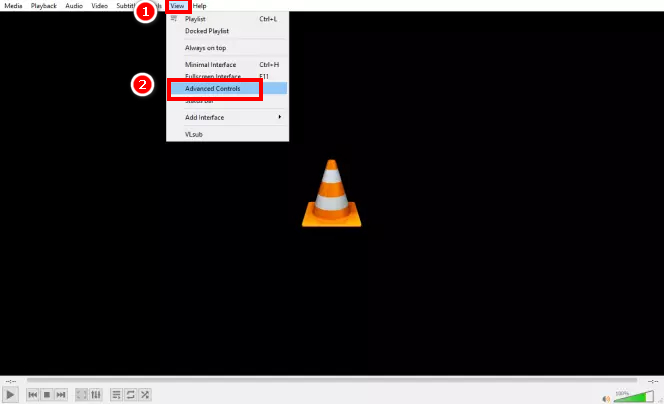
Steg 2Gå sedan till Se fliken och välj Avancerad kontroll från menyn.
Notera: Skärminspelningsknappen bör visas bredvid uppspelningsknappen nedan.
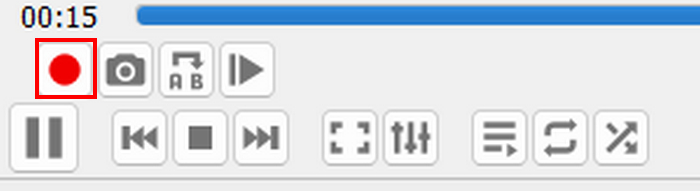
Del 3. Hur man utför skärminspelning i VLC?
Beroende på vad du ska spela in finns det olika sätt att utföra en skärminspelning i VLC. Eftersom VLC kan spela upp olika mediefiler varierar sätten att spela in dem något.
Hur använder man VLC Player för att spela in en skärm?
Om du bara tittar på en film eller en enkel video i VLC kan du enkelt spela in din skärm i VLC genom att följa stegen nedan. Men innan du börjar måste du först aktivera VLC:s skärminspelningsfunktion. Om den är klar följer du stegen nedan för att spela in din skärm i VLC.
Steg 1. Gå till din VLC-fil. Media flik.
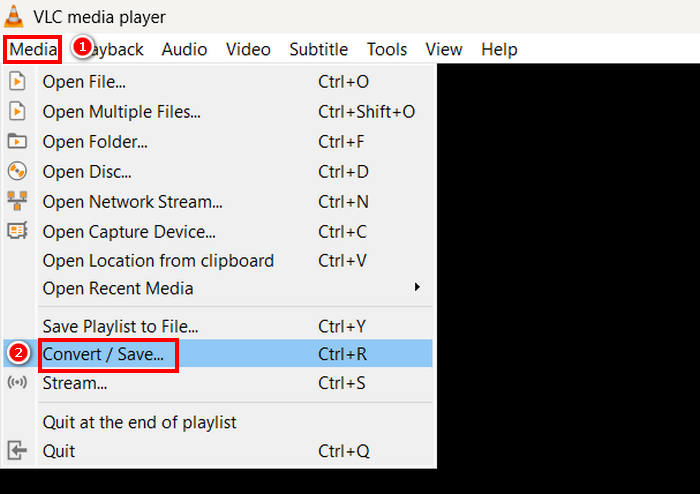
Steg 2Scrolla ner och välj Konvertera / spara.
Steg 3. Efter det väljer du Insamlingsenhet fliken, klicka på inspelningsläget och välj Skrivbord.
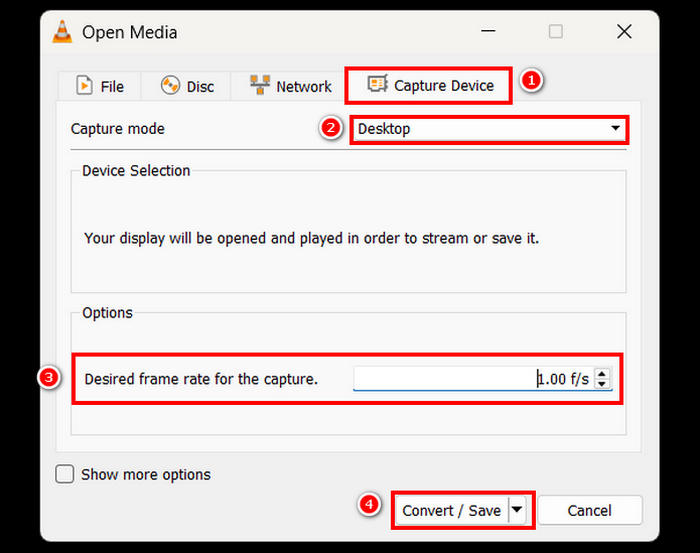
Steg 4Välj önskad bildfrekvens och klicka sedan på Konvertera / spara knapp.
Steg 5Slutligen, namnge din fil, välj mappen där du vill spara den och klicka på Spara knapp.
Med dessa enkla steg kan du spela in din skrivbordsaktivitet direkt med VLC. Även om den här metoden fungerar bra för grundläggande skärminspelning, kom ihåg att VLC-skärminspelningen saknar avancerade funktioner som realtidsanteckningar och redigeringsverktyg. Om du behöver mer anpassning kan du överväga att använda en dedikerad skärminspelare.
Hur spelar man in video från en skiva med VLC?
Om du spelar upp en skiva på din VLC och vill spela in en video av den kan du också enkelt göra det. VLC låter användare spela in videor från sina skivor medan de spelar upp i programvaran.
Så här spelar du in skärmen med VLC när du tittar på videor från en skiva:
Steg 1Först måste du spela skivan på din VLC Media Player.
Notera: Se till att du har aktiverat VLC-skärminspelningsfunktionen innan du fortsätter till nästa steg.
Steg 2Medan skivan spelas upp klickar du på Spela in knappen nedan, på vänster sida av skärmen.

Steg 3När du är klar med inspelningen klickar du på Spela in knappen igen för att stoppa.
Att spela in videor från en skiva med VLC är ett bekvämt sätt att spara klipp för senare visning. VLC erbjuder dock inga alternativ för att justera inspelningskvaliteten eller redigera det inspelade materialet.
Hur spelar man in onlineströmmande video med VLC?
Om du är en streamer och vill spela in videon du streamar på VLC kan du också göra det. VLC stöder streaming av video, och med detta kan användare som livestreamar faktiskt ha säkerhetskopior av sina liv som de kan dela, spara eller publicera online. För att göra det, följ stegen nedan:
Steg 1. Gå till din VLC-fil. Media fliken och välj Öppna nätverksström.
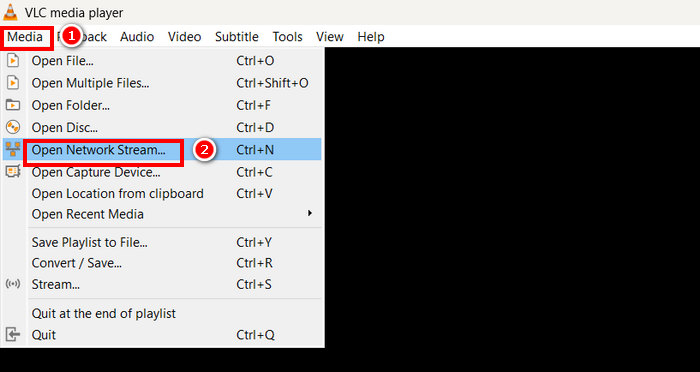
Steg 2Öppna sedan din favoritwebbläsare och kopiera URL:en för din ström.
Steg 3Klistra in din strömnings-URL i Ange en nätverks-URL rutan i VLC.
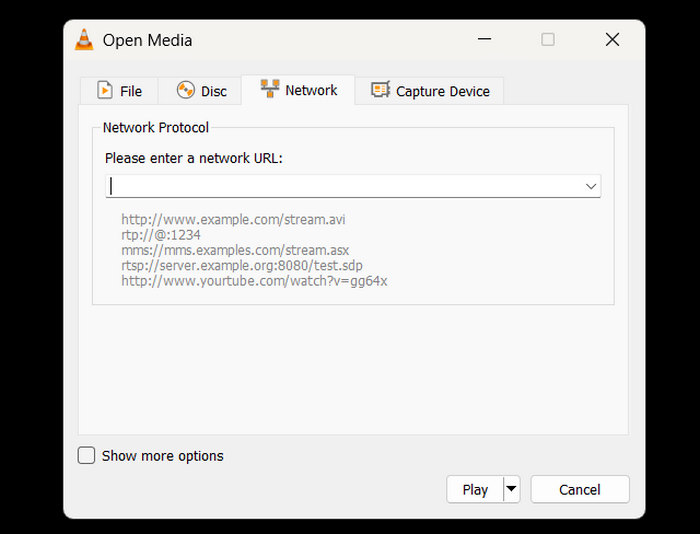
Steg 4. Klicka nu på Spela in knappen för att starta din strömning och gör samma sak för att stoppa den.
Steg 5När det är klart sparas den strömmande videon automatiskt på din enhet.
Notera: Tänk på att VLC bara spelar in strömmen medan den spelas upp, så avbrott eller buffring kan påverka den slutliga videon.
Hur man spelar in från en enhet med VLC?
Om du vill spela in video från externa enheter som webbkameror eller andra anslutna källor kan du också göra det direkt i VLC. Följ stegen nedan för att göra det:
Steg 1. Gå till din VLC-fil. Media och välj Öppna inspelningsenhet.
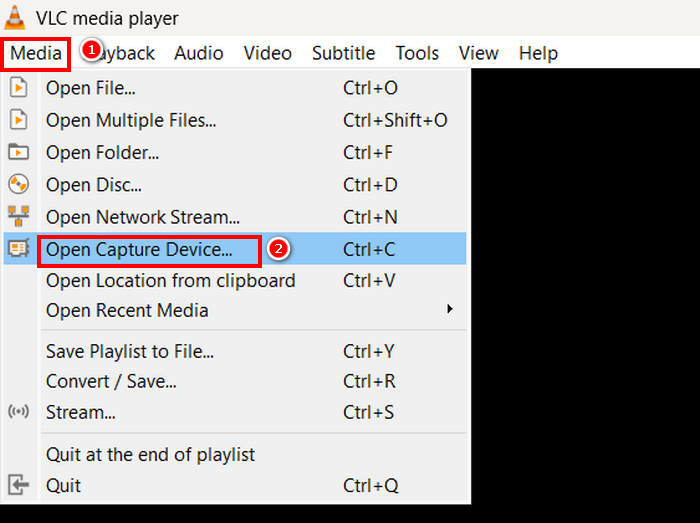
Steg 2. Efter det, gå till Insamlingsenhet och välj DirectShow i inspelningsläget.
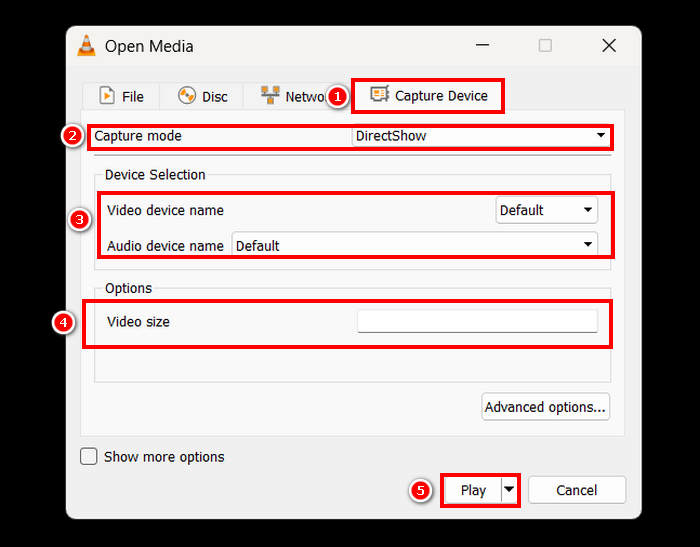
Steg 3. Välj sedan Video och LjudenhetsnamnDu kan också ändra VideostorlekNär du har gjort detta klickar du på Spela knapp.
Steg 4Slutligen, för att starta inspelningen, klicka bara på Spela in knappen nedan.

Medan VLC låter dig spela in video från externa enheter är inspelningsmöjligheterna ganska begränsade. För en mer professionell inspelningsupplevelse kan du överväga att använda dedikerad inspelningsprogramvara om du behöver högre kvalitet, bättre kontroll över inställningar eller ytterligare funktioner som realtidsjusteringar.
Klicka här för att läsa mer av VLC skärmdump om intresserad.
Del 4. Bästa skärminspelarens alternativ till VLC
Om du tycker att VLC-skärminspelningsfunktionen är lite tråkig att arbeta med finns det ett alternativ. är ett professionellt och dedikerat skärminspelningsverktyg som låter användare enkelt spela in sina skärmar. Med det här verktyget kan användare spela in hela skärmen, ett område på skärmen och ett fast område eller aktivt fönster, vilket gör att de kan vara flexibla i hur de spelar in sin skärm baserat på sina behov. Denna skärminspelare möjliggör också röstinspelning och skärminspelning. Slutligen erbjuder det här verktyget ett brett utbud av utdataformat som kan väljas när skärminspelningen är klar och redo att sparas.
Gratis nedladdningFör Windows 7 eller senareSäker nedladdning
Gratis nedladdningFör MacOS 10.7 eller senareSäker nedladdning
För att spela in din skärm med FVC Screen Recorder, följ stegen nedan:
Steg 1Ladda ner och installera FVC Screen Recorder på din dator. Den är tillgänglig för Windows och macOS.
Gratis nedladdningFör Windows 7 eller senareSäker nedladdning
Gratis nedladdningFör MacOS 10.7 eller senareSäker nedladdning
Steg 2Starta sedan verktyget och klicka på REC -knappen för att börja spela in din skärm. Du kan välja storlek eller metod för att spela in din skärm. När du är klar klickar du bara på stoppknappen.
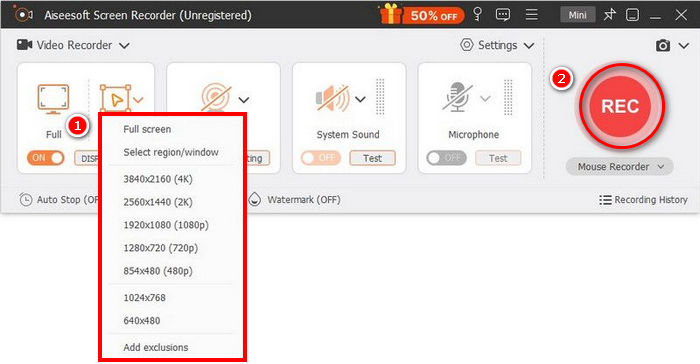
Steg 3Nu har du alternativ för att redigera videon. När du är nöjd klickar du på Importera knappen för att spara din inspelade video.
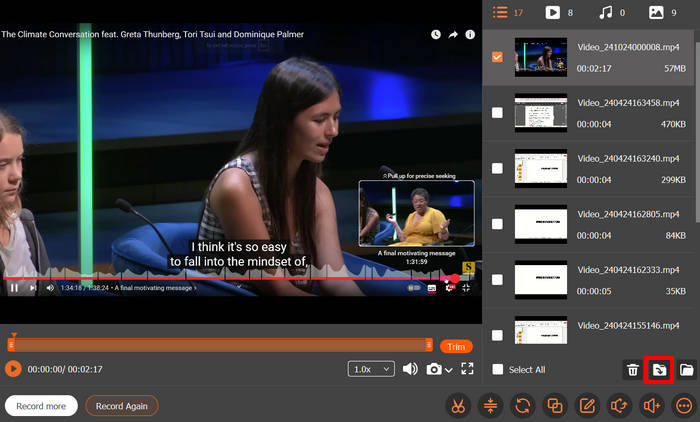
Med FVC Screen Recorders enkla och intuitiva gränssnitt kan alla användare, även nybörjare, enkelt använda det. Dess uppsättning avancerade funktioner gör det möjligt för användare att spela in högkvalitativa och anpassningsbara videor.
Del 5. Vanliga frågor om VLC-skärminspelare
Kan VLC spela in skärmen med ljud?
Ja, VLC-skärminspelningsfunktionen låter dig spela in din skärm, men den spelar inte in systemljud som standard. spela in både skärm och ljudkan du behöva konfigurera ytterligare avancerade inställningar eller använda extern programvara.
Var sparas VLC-skärminspelningar?
Som standard sparar VLC skärminspelningar i mappen Videor i Windows eller mappen Filmer i macOS. Användare kan dock också anpassa den och välja sin föredragna mapp när de sparar sina videoinspelade filer.
Varför laggar min VLC-skärminspelning?
Det finns olika anledningar till varför skärminspelning i VLC laggar. Men oftast är de främsta orsakerna hög CPU-användning, låg bildhastighet eller otillräckliga systemresurser. Att justera bildhastighetsinställningarna eller stänga onödiga program kan bidra till att förbättra prestandan.
Kan jag spela in ett specifikt fönster istället för hela skärmen i VLC?
Tyvärr nej. VLC har inte ett inbyggt alternativ för att spela in ett specifikt fönster, som andra dedikerade skärminspelare har. Det tillåter bara helskärmsinspelning. För fönsterspecifik inspelning, överväg att använda dedikerad skärminspelningsprogramvara.
Hur kan jag stoppa en VLC-skärminspelning?
För att stoppa en inspelning i VLC behöver du bara klicka på inspelningsknappen igen eller helt enkelt stänga VLC. Därefter sparas den inspelade filen automatiskt i den angivna mappen eller din valda mapp.
Slutsats
De VLC-videovisning är en utmärkt funktion som VLC Media Player har, eftersom den förutom möjligheten att spela upp och strömma olika videor också kan spela in video från skärmen. Den här funktionen är bekväm och enkel att använda; den saknar dock vissa avancerade funktioner som andra dedikerade skärminspelare,4 som FVC Screen Recorder, har. Ändå är VLC ett bra verktyg om du behöver grundläggande skärminspelning.



 Video Converter Ultimate
Video Converter Ultimate Skärminspelare
Skärminspelare


